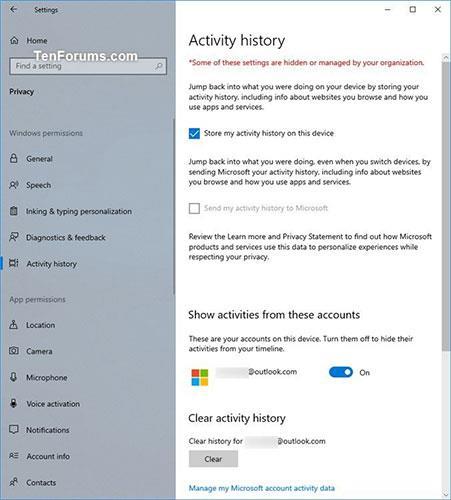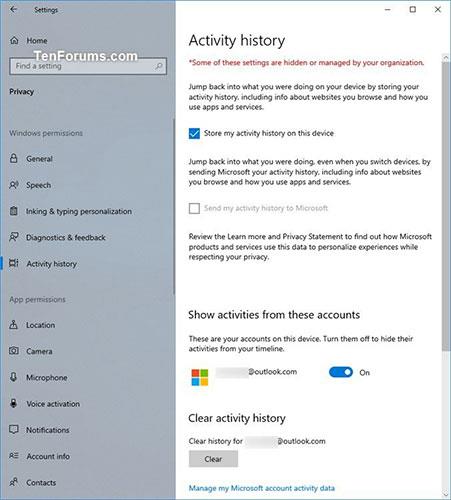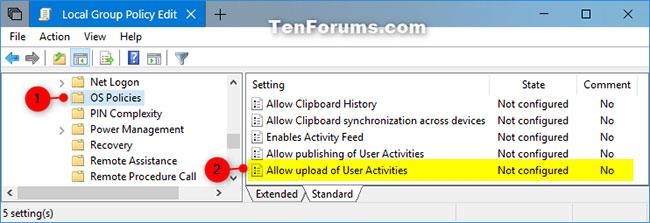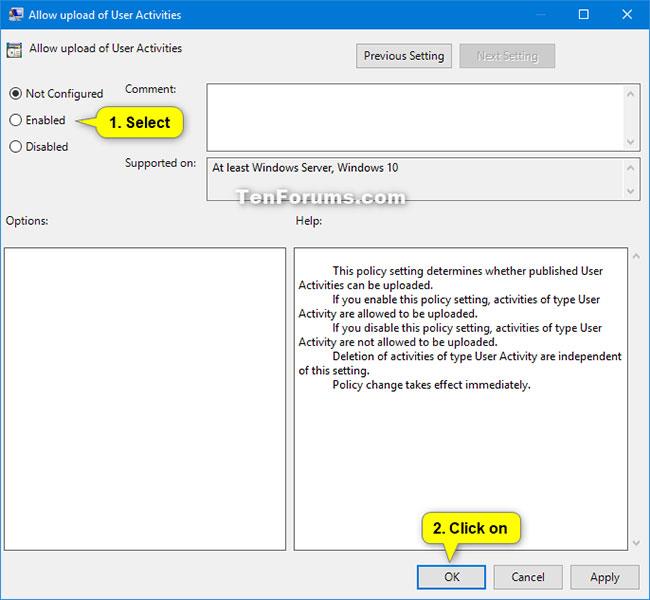Sākot ar operētājsistēmu Windows 10 17083, Microsoft pievienoja jaunu iestatījumu, kas ļauj sinhronizēt darbības ar mākoni, lai nodrošinātu nevainojamu pieredzi dažādās ierīcēs.
Sinhronizācija nodrošina nevainojamu pieredzi
Varat iespējot opciju Ļaut Windows sinhronizēt manas darbības no šī datora uz mākoni lietotnē Iestatījumi vai izmantojot opciju, kas pieejama laika skalas apakšā . Kamēr jauni lietotāji neiespējos šo iestatījumu, laika skalā tiks rādītas tikai 4 dienu aktivitātes.
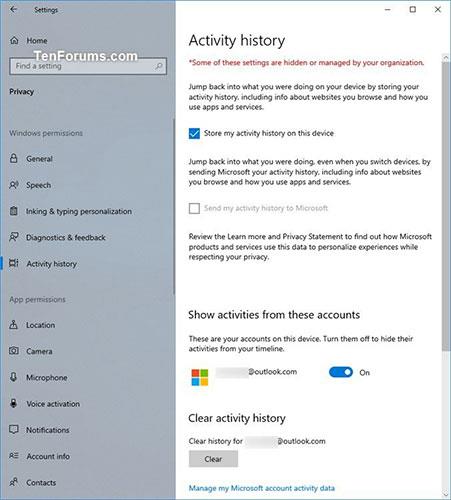
Varat iespējot opciju Ļaut Windows sinhronizēt manas darbības no šī datora uz mākoni lietotnē Iestatījumi vai izmantojot opciju, kas pieejama laika skalas apakšā.
Ja nepieciešams, varat iestatīt grupas politiku operētājsistēmā Windows 10, lai atļautu (iespējotu) vai neļautu (atspējot) lietotājiem iespējot (atzīmējiet) Ļaut Windows sinhronizēt manas darbības no šī datora ar mākoni , kad lietojat kontu. viņu konts datorā. Šis politikas iestatījums nosaka, vai publicētās lietotāju darbības var augšupielādēt.
Šajā rokasgrāmatā ir parādīts, kā iespējot vai atspējot Sūtīt manu darbību vēsturi Microsoft visiem lietotājiem operētājsistēmā Windows 10.
Vietējās grupas politikas redaktorā iespējojiet/atspējojiet darbību sinhronizāciju no datora uz mākoni
Vietējās grupas politikas redaktors ir pieejams tikai Windows 10 Pro, Enterprise un Education izdevumos.
1. Atveriet vietējo grupu politikas redaktoru .
2. Vietējās grupas politikas redaktora kreisajā panelī noklikšķiniet, lai izvērstu Datora konfigurācija, Administratīvās veidnes, Sistēma un OS politikas.
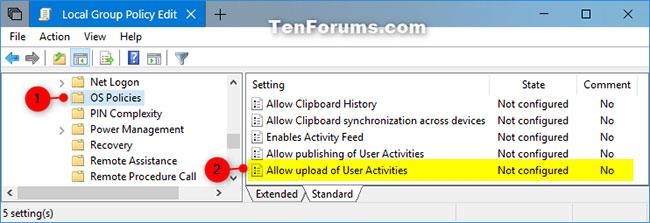
Noklikšķiniet, lai izvērstu sadaļu Datora konfigurācija, Administratīvās veidnes, Sistēmas un OS politikas
3. OS politikas labajā panelī veiciet dubultklikšķi uz politikas Atļaut augšupielādēt lietotāja darbības, lai to rediģētu.
4. Veiciet tālāk norādīto 5. darbību (lai to ieslēgtu) vai 6. darbību (lai to izslēgtu) atkarībā no tā, ko vēlaties darīt.
5. Lai iespējotu darbību sinhronizāciju no datora uz mākoni visiem lietotājiem, atlasiet Nav konfigurēts vai Iespējots , noklikšķiniet uz Labi un pārejiet uz tālāk norādīto 7. darbību.
Nav konfigurēts ir noklusējuma iestatījums.
6. Lai visiem lietotājiem atspējotu darbību sinhronizāciju no datora uz mākoni, atlasiet Atspējots , noklikšķiniet uz Labi un pārejiet uz tālāk norādīto 7. darbību.
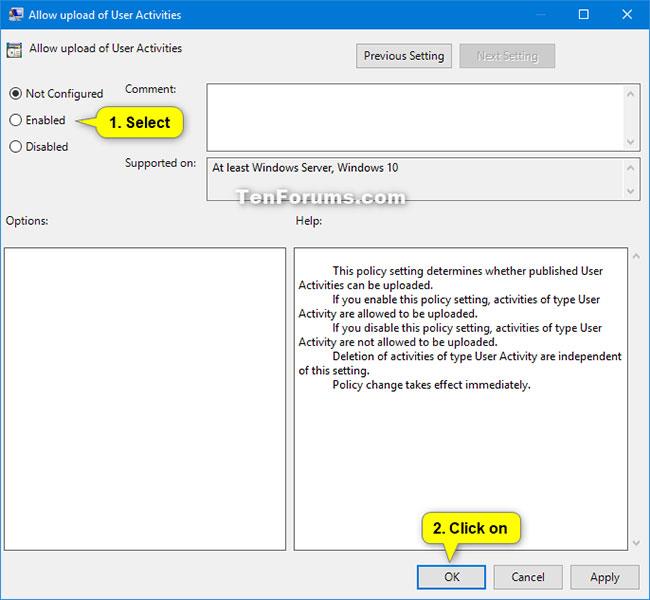
Lai visiem lietotājiem atspējotu sinhronizāciju no datora uz mākoni, atlasiet Atspējots
7. Kad tas ir izdarīts, varat aizvērt vietējās grupas politikas redaktoru, ja vēlaties.